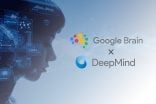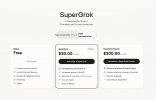En la medida en la que se agregan funciones, Documentos de Google se va convirtiendo en un editor de texto cada vez más profesional, capaz de reemplazar opciones locales e históricas como Microsoft Word para la mayoría de los usuarios. Los usuarios más exigentes todavía encontrarán limitada la capacidad del editor, que sigue teniendo la inmensa deuda pendiente de un gestor eficiente de plantillas personalizadas y de un control digno de estilos de usuario.
Sin embargo, en los últimos tiempos se han sumado dos potentísimas opciones que vale la pena conocer y aprovechar. Veamos.
La primera de ellas es el contorno del documento. Asignada a las combinaciones de teclas <Ctrl+Alt+A> y <Ctrl+Alt+H]>. Sí, dos, evidentemente los muchachos de Google ponen en ella muchas expectativas. El contorno del documento es lo más parecido a la clásica función [Mapa del documento] de Word, ahora integrada al panel [Navegación]. El panel de navegación, en documentos construidos respetando la lógica de estilos predeterminada o autoformateados, nos permite navegar los subtítulos y listas de archivos cual si hubiera marcadores e índices de hipervínculos. Podremos también acceder al contorno, que en la práctica es un panel que se instala a la izquierda de la pantalla, con [Herramientas/Contorno del documento]. Cerraremos el panel con el botón [X] de la derecha del título. En el contorno podremos eliminar entradas, aunque no podremos quitar texto a partir de la eliminación de entradas en el índice dinámico. Para quitar entradas simplemente presionaremos el botón [X] del elemento que queramos quitar.
La otra de las grandes inclusiones de los últimos tiempos en Documentos de Google es la herramienta [Investigación], de utilidad remotamente similar a [Citas] de Word. Y que será muy agradecida por el mundo académico y por los estudiantes en general. Investigación es un panel accesible desde [Herramientas/Investigación] o con la combinación de teclas <Ctrl+Alt+Shift+I>, y para los usuarios más básicos supone simplemente la posibilidad de hacer una búsqueda web en tiempo real y desde el documento. Lo cual en principio es así, claro, pero solo en principio. Para empezar, las opciones de búsqueda y los buscadores disponibles son varios. Con el menú contextual de la [G] podremos elegirlos: hay desde buscadores de imágenes o diccionarios hasta buscadores académicos o de citas, y hasta un buscador de datos disponibles en nuestra cuenta, que se llama [Personal].
Por supuesto, los resultados de todos esos buscadores pueden utilizarse para incrustar información en el documento, por lo que podemos usar la herramienta en un segundo nivel para incluir desde una imagen hasta una tabla disponible en una planilla que hayamos creado en Google Spreadsheets. O la información de un contacto. Toda esa información, además, puede ser filtrada si usamos el menú desplegable por [Derechos de uso], lo que nos permitirá evitar incurrir en violaciones de derechos si vamos a publicar el documento. El mismo menú desplegable nos permitirá acceder al filtro de citas ([Usar este formato de cita]), que nos permitirá obtener automáticamente el dato de un libro en un formato determinado para incluir la cita en un conjunto de referencias bibliográficas. Tesistas, investigadores y estudiantes universitarios, agradecidos.